文档学习.docx
《文档学习.docx》由会员分享,可在线阅读,更多相关《文档学习.docx(35页珍藏版)》请在冰豆网上搜索。
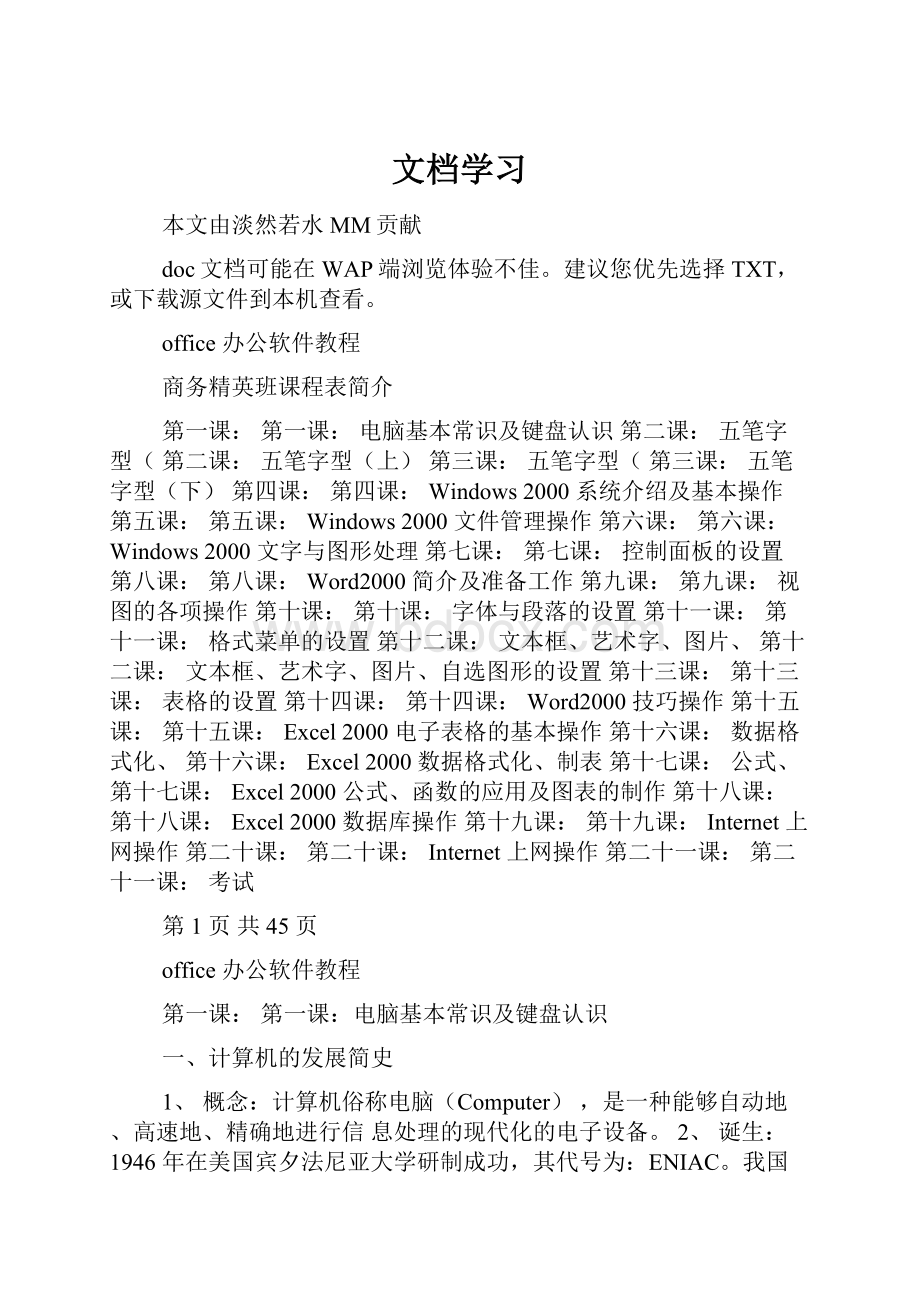
文档学习
本文由淡然若水MM贡献
doc文档可能在WAP端浏览体验不佳。
建议您优先选择TXT,或下载源文件到本机查看。
office办公软件教程
商务精英班课程表简介
第一课:
第一课:
电脑基本常识及键盘认识第二课:
五笔字型(第二课:
五笔字型(上)第三课:
五笔字型(第三课:
五笔字型(下)第四课:
第四课:
Windows2000系统介绍及基本操作第五课:
第五课:
Windows2000文件管理操作第六课:
第六课:
Windows2000文字与图形处理第七课:
第七课:
控制面板的设置第八课:
第八课:
Word2000简介及准备工作第九课:
第九课:
视图的各项操作第十课:
第十课:
字体与段落的设置第十一课:
第十一课:
格式菜单的设置第十二课:
文本框、艺术字、图片、第十二课:
文本框、艺术字、图片、自选图形的设置第十三课:
第十三课:
表格的设置第十四课:
第十四课:
Word2000技巧操作第十五课:
第十五课:
Excel2000电子表格的基本操作第十六课:
数据格式化、第十六课:
Excel2000数据格式化、制表第十七课:
公式、第十七课:
Excel2000公式、函数的应用及图表的制作第十八课:
第十八课:
Excel2000数据库操作第十九课:
第十九课:
Internet上网操作第二十课:
第二十课:
Internet上网操作第二十一课:
第二十一课:
考试
第1页共45页
office办公软件教程
第一课:
第一课:
电脑基本常识及键盘认识
一、计算机的发展简史
1、概念:
计算机俗称电脑(Computer),是一种能够自动地、高速地、精确地进行信息处理的现代化的电子设备。
2、诞生:
1946年在美国宾夕法尼亚大学研制成功,其代号为:
ENIAC。
我国:
1958年。
3、特点:
记忆能力强;计算精度高与逻辑判断准确;高速的处理能力;能自动完成各种操作。
4、按功能和机型划分:
巨型机;大型机;小型机;微机(PC-机);笔记本电脑;掌上电脑
二、计算机的组成
1、计算机系统是由硬件系统和软件系统组成的:
运算器主机CPU中央处理器主(内)存储器1、硬件系统外部设备
计算机系统
控制器
输入设备输出设备外存储器(硬盘、软盘、光盘)
操作系统系统软件2、软件系统
(如:
Windows2000)
高级语言(编程语言:
VB、C语言)实用程序
应用软件
Office2000、CAD2000、Photoshop、、
1)中央处理器CPU(CentralProcessingUnit):
是计算机的核心部件如:
PШ、P4(奔腾)生产厂商有:
(INTEL、AMD、威盛)2)存储器:
计算机的记忆存储部件(相当于电脑内的草稿纸)
第2页共45页
office办公软件教程
内存:
插在主板上(分RAM和ROM)RAM:
随机存储器(存储用户的数据信息等,断电时,信息将全部丢失)ROM:
只读存储器(固定的应用程序、数据等。
例:
BIOS)软盘:
一般是3.5英寸1.44MB或者2.88MB(写保护缺口的作用)
特点:
可更换、携带方便硬盘:
20G、30G、60G特点:
体积小、容量大、读写速度快光盘:
只读(650MB):
容量大、读写速度快、可读写2、输入设备:
键盘、鼠标、读卡机、图像扫描仪、数码相机(奥林巴斯、柯达)3、输出设备:
显示器、打印机、绘图仪。
容量单位:
1GB=1024MB1MB=1024KB1KB=1024B1B=8Bit
★多媒体电脑的组成部分:
显示器、ATX机箱+电源、CPU、硬盘、主板、内存条、显卡、声卡、网卡、光驱(CD-ROM)、软驱、音箱、鼠标(Mouse)、键盘、调制解调器(Modem,上网用)、打印机。
三、计算机开、关机顺序计算机开、
1、开机:
先开外设,后开主机2、关机:
先关主机,后关外设(巨人开机:
按下主机板上的电源开关Power,稍等片刻,出现开机指南图,按键盘上的“Y”键,然后五笔练习按1,键盘英文练习按2)
四、键盘认识
1、键盘分类:
101键、103键等2、键盘分区:
字母键、数字键、符号键、功能键3、字母键:
1)组成:
A-Z26个字母组成2)输入字元:
大写及小写3)输入方法:
小写:
直接按字母所在键大写:
①在CapsLock大写字母锁定键灯亮时,按字母所在键;②在该灯不亮时,按下Shift+字母所在键4、数字键:
第3页共45页
office办公软件教程
1)组成:
0-910个阿拉伯数字组成2)分区:
键盘上方及键盘右方3)输入方法:
上方:
直接按数字所在键右方:
在NumLock数字锁定键灯亮时,按下该数字所在键5、符号键:
1)分区:
键面上及键面下2)输入方法:
键面上:
Shift+符号所在键键面下:
直接按符号所在键6、常用功能键介绍:
1)ESC2)TAB取消键:
取消输入、中断、退出当前应用程序跳格键
3)CapsLock大小写锁定键(灯亮时为大写,灯灭时为小写)4)Shift移位键(上档键)可输入大写字元及键面上方的符号5)Ctrl控制键(不单独使用)6)Alt转换键(不单独使用)7)Space空格键(最长的键)8)Backspace退格键(删除光标前的字符)9)PrintScreenSysRq列印键(屏幕硬拷贝)10)Insert插入键(插入/改写互换)11)Delete删除键(删除光标后的字符)12)PauseBreak暂停键13)Home行首键14)End行尾键15)PageUp上翻键16)PageDown下翻键17)→、←、↑、↓光标移动控制键18)NumLock数字锁定键(灯亮时输入右方的数字)19)F1——F12功能键20)组合键同时按住Ctrl+Alt+Delete可以重新启动计算机(热启动)
第4页共45页
office办公软件教程
第二课:
五笔字型(第二课:
五笔字型(上)
一、概念
五笔字型是以横、竖、撇、捺、折五种笔划为基本笔划,按字型输入汉字的一种汉字输入法。
二、诞生
五笔字输入法是1986年王永民先生研制开发的。
其基本字根为130个
三、特点
(1)速度快
(2)重码少(3)以字形方式输入
四、汉字的三个层次
笔划:
不间断写成的一个线条:
一字根:
相对不变的结构:
木シ忄丨宀シ和可——河丿丶乙
汉字:
由字根组成:
木和寸——村
五、汉字的五种笔划
横竖撇捺折一丨丿丶乙ㄣㄋㄑレㄥ乚フ乛亅如习如翔于小乎
其代号为:
1、2、3、4、5
六、汉字的三种字型
名称:
左右型、上下型、杂合型代号:
123
其中杂合型包括:
带框的包围:
带“之“字根的:
交叉,穿越形的:
半包围字:
如团如远,边申电农夫区凶虚国
七、汉字的四种结构
单体结构、离散结构、连笔结构、交叉结构
第5页共45页
office办公软件教程
八、字根的选取及字根的键盘安排
键盘分为五个区,分别为1区(横区)区(竖区)区(撇区)区(捺区)、2、3、4、5区(折区);十位上数字代表区位所在,个位上数字代表笔划数;字根形态相近的都在同一键上。
九、键面上有的字的输入方法
1、键名字:
每个键上的第一个字根输入方法:
连击四下该字根所在键代码例:
金:
QQQQ女:
VVVV水:
IIII之:
PPPP
2、成字字根:
除键名字以外,既是一个基本字根,又是一个单独的汉字输入方法:
键盘代码+首笔代码+次笔代码+末笔代码例:
西:
SGHG石:
DGTG虫:
JHNY尸:
NNGT羽:
NNYG己:
NNGN辛:
UYGH甲:
LHNH
3、五种笔划本身的输入方法:
按两下该键代码+两下“L”键一:
GGLL乙:
NNLL丨:
HHLL丿:
TTLL丶:
YYLL
第三课
一、键面上无的字的输入方法:
键面上无的字的输入方法:
1、拆字原则:
1)书写顺序:
义永率远潇2)取大优先:
章→立早3)兼顾直观:
自→丿目
五笔字型(五笔字型(下)
故→古攵非→三丨三丨
效→交攵夫→二人
克→DQ
4)能连不交:
于→一十,天→一大2、输入法:
1)多于四码:
取一二三,末字根:
洲——IYTH赛——PFJM潇——IAVJ编——XYNA攀——SQQR赣——UJTM孩——BYNW藏——ADNT键——QVFP感——DGKN
2)正好四码:
依次输入字根
第6页共45页
office办公软件教程
给——XWGK
照——JVKO祝——PYKQ
愿——DRIN
3)不足四码:
输入完字根后,补打识识别码识别码横
(1)竖
(2)撇(3)捺(4)折(5)左右型
(1)GFDSWindows2000上下型
(2)FJRUB杂合型(3)DKEIV
例:
洒——ISG汀——ISH横:
位——WUG音——UJF回——LKD应——YID正——GHD撇:
秒——TITT声——FNR乡——XTE折:
把——RCN电——JNV万——DNV4)添加末笔识别的3种情况:
沐——ISY竖:
刘——YJH市——YMHJ单——UJFJ击——FMK申——JHK捺:
故——DTY美——UGDU未——FII元——FQB见——MQB冬——TUU末——GSI
(1)包围型汉字规定末笔为被包围部分字根的末笔。
如:
困——LSI远——FQPV区——AQI(|)
(2)凡“刀、九、力、七”为末字根,取“折”(乙)为末笔如:
仇——WVN(3)凡“弋、如:
找——RAT彻——TAVN勇——CELB
成”末笔为撇(丿)溅——IMGT
注:
威——DGVT成——DNNT
第7页共45页
office办公软件教程
二、简码的输入方法
1、一级简码:
又称高频字,共25个,取该简码代码+空格一区:
一地在要工四区:
主产不为这二区:
上是中国同五区:
民了发以经三区:
和的有人我
2、二级简码:
共625个,取汉字的前两个字根代码+空格成:
DN欠:
QW用:
ET也:
也餐:
HQ燕:
AU加:
LK城:
FD就:
YI淡:
IO
3、三级简码:
共4400个,取汉字的前三个字根代码+空格谢:
YTM静:
GEQ脑:
EYB输:
LWG
三、词组的输入方法
1、二字词:
取每个汉字的前两个字根代码学习:
IPNU电脑:
JNEY系统:
TXXY测试:
IMYA
2、三字词:
取前两个汉字的第一码及后一个汉字的前两码计算机:
YTSM可行性:
STNT周恩来:
MLGO
3、四个词:
取每个汉字的第一个字根代码培训中心:
FYKN中共中央:
KAKM十全十美:
FWFU
4、多个词:
取前三个及最后一个字根的第一码中华人民共和国:
KWWL坚持四项基本原则:
JRLM搬起石头砸自己的脚:
RFDE
四、万能键“Z”的使用万能键“”
对一时记不清或拆分不准的任何字根都可以用“Z”键代替,一般用于“编码查询”。
第四课:
第四课:
Windows2000系统介绍及基本操作
一、概念:
概念:
Windows是美国Microsoft(微软公司)开发的一套多任务图形窗口操作系统。
(微软总裁:
比尔·盖茨,世界首富)Win1.0——Win3.2——Win95——Win98——Win200082年93年95年98年
第8页共45页
99年
office办公软件教程
二、启动与退出
1、启动单机:
按下主机板上的“Power”电源开关,稍等片刻,连续两次出现Windows95/98/2000的开机画面,出现对话框时,鼠标左键点取消(键盘:
ESC)或输入密码点确定(Enter),当出现“我的电脑”等小图标时,表示启动成功。
巨人:
按下电源开关,稍等片刻,出现开机指南图,按键盘上的“W”键启动Windows2000。
2、关机(关机之前,一定要关闭一切的应用程序及对话窗口,以免数据受到破坏)1)开始→关闭系统→关闭计算机→按下电源开关2)Alt+F4或按→关闭计算机→按下电源开关
巨人:
开始→关机→注销→确定→按下电源开关
的桌面组成:
蓝色的屏幕称为桌面)(蓝色的屏幕称为桌面三、Win2000的桌面组成:
蓝色的屏幕称为桌面)(
1、我的电脑:
管理硬盘、外围驱动器、文件夹和文件等2、网上邻居3、回收站:
存放用户删除的文件或文件夹,如果误删除了某些文件,则可从回收站中恢复。
在回收站中:
选定文件→文件→还原4、开始按钮(左下角)程序:
安装新软件,计算机默认的文件路径,(附件、计算器的应用)文档:
保留最近打开过的15个文档。
设置:
可设置打印机,任务栏查找(搜索)运行:
把路径输入,可直接运行。
帮助关闭系统:
可关闭或重新启动计算机。
5、任务栏:
桌面下方的灰色长条6、输入法切换按钮:
EN或CH或五
四、鼠标的使用
1、左键:
选定或激活对象
第9页共45页
office办公软件教程
1)单击:
将指针移到对象上,击一个鼠标左键(选定对象)2)双击:
将指针移到对象上,快速地、连续地、击两下鼠标左键(打开、激活对象)3)拖曳:
选定对象,左键按住不放,拖到目标位置松开(移动对象,改变对象大小)2、右键:
调出快捷菜单例:
在桌面空白处右键单击,选择“排列图标”→按名称、类型等任选一种方式4、鼠标的形状与含义:
五、窗口的简介
1、标题栏:
窗口顶边下面(蓝色)包含当前窗口的名称2、窗口控制按钮:
最小化、最大化、还原、关闭3、菜单栏:
文件……帮助选取菜单的两种方法:
1)左键直接选取
第10页共45页
office办公软件教程
2)Alt+菜单后带下划线的字母3)菜单中常见符号的意义:
右向箭头向下箭头:
表示有下一级子菜单,如开始——程序:
单击会弹出一个下拉列表框,如:
宋体(WORD中)
省略号··:
表示单击该项会弹出一个对话框,如:
开始——关闭系统·对号√:
表示该项正在起作用。
如视图——标尺凹下去的按钮:
表示该按钮正在起作用,如word中“左端对齐“绘图”灰色状态的按钮:
表示当前状态下不可用。
如“复制”“剪切”、4、工具栏:
查看→工具栏→选取5、滚动条6、工作区7、状态栏:
查看→状态栏
六、窗口的基本操作
1、鼠标操作最小化:
最大化:
还原:
关闭:
或文件→关闭
移动窗口:
左键按住标题栏不放,拖到目标位置松开改变窗口大小:
指针放在窗口边框上,变成双向箭头时,左键拖放2、键盘操作最小化:
ALT+空格,选N最大化:
ALT+空格,选X还原:
ALT+空格,选R关闭:
1)ALT+空格,选C或ALT+F4
移动窗口:
ALT+空格,选M,利用四个方向键移动,回车键确定改变窗口大小:
ALT+空格,选S,利用四个方向键改变大小,回车键确定
七、任务栏的设置
1、右键单击任务栏:
1)调整日期/时间;
第11页共45页
office办公软件教程
2)设置多个窗口的排列方式:
层叠、横向平铺及纵向平铺;最小化所有窗口2、右键单击任务栏→属性
第五课:
第五课:
Windows2000文件管理操作
一、文件与文件夹
1、文件:
是指按一定方式存放在磁盘上的一系列相关信息的集合★文件的命名(主文件名.扩展文件名)1)支持长文件名,最多可达到255个字符2)可以使用空格,但不能使用以下特殊符号\/2、文件夹:
黄色小包,用来存放文件。
?
<>*:
“|
(树型结构)
二、Windows2000资源管理器
作用:
是用来管理文件系统,主要是针对文件和文件夹。
打开:
开始→程序→Windows资源管理器或右键单击“我的电脑”→资源管理器1、展开文件夹:
点文件夹前的2、折叠文件夹:
点文件夹前的3、文件夹和文件的选择1)单个:
左键直接点选2)连续多个:
按住Shift键点选3)不连续多个:
按住Ctrl键点选4)全选:
Ctrl+A4、创建新的快捷图标1)在当前的文件夹中为文件建立快捷方式:
右键单击目标文件创建快捷方式2)为当前文件夹中的文件建立桌面快捷方式:
右键单击目标文件→发送到→桌面快捷方式
第12页共45页
或双击该文件夹
office办公软件教程
5、新建文件夹文件→新建→文件夹或右键单击窗口空白处→新建→文件夹;然后输入文件名称→在其它任意处单击6、文件和文件夹的改名单击要改名的文件或文件夹文件→重命名再单击一下F2右键单击→重命名7、文件和文件夹的删除选定要删除的文件和文件夹按“Delete”键右键单击→删除文件→删除直接拖至回收站★“回收站”的操作1)清空回收站:
永久性删除存放在回收站的文件(不能再恢复),释放磁盘空间2)全部恢复:
将所有回收站内的文件还原到原位置3)还原某个文件:
选定要还原的项目,点“还原”或“文件”→还原8、文件或文件夹的查看及排列文件的查看:
“查看”菜单或右键单击窗口内空白区域→查看→大图标、小图标、列表、详细资料、缩略图(可以预览图片)文件的排列方式:
“查看”→排列图标或右键单击窗口内空白区域→排列图标→按名称、类型、日期、大小、自动排列9、文件和文件夹的复制选定要复制的文件或文件夹1)右键单击→复制(Ctrl+C)→打开目标文件夹→右键单击→粘贴(Ctrl+V)2)按住“Ctrl”键拖到目标文件夹松开
第13页共45页
输入新的名称→在其它任意处单击
是(Y)确定将文件放入回收站
office办公软件教程
10、
文件和文件夹的移动
选定要移动的文件或文件夹1)右键单击→剪切(Ctrl+X)→打开目标文件夹→右键单击→粘贴(Ctrl+V)2)直接拖到目标文件夹松开
第六节:
第六节:
Windows2000文字与图形处理
一、写字板、记事本的使用写字板、
开始→程序→附件→写字板或记事本1、新建文件:
文件→新建→选择一种方式→确定2、保存文件:
文件→保存或点3、关闭:
点右上角的4、文章录入:
英文:
在CH下直接输入(大写:
CapsLock中文:
五数字:
左方数字直接输入,右方:
在NumLock灯亮时输入5、光标移动控制:
1)利用光标直接单击或→右←左↑上↓下2)Home:
行首End:
行尾Ctrl+Home:
文章开始处键灯亮时输入)→输入文件名→选择保存的路径→保存
Ctrl+End:
文章结尾处3)Pageup:
往上翻PageDown:
往下翻
4)回车键:
Enter(换行作用)5)BackSpace:
退格键:
删除光标前的字符6)Delete:
删除键:
删除光标后的字符
二、汉字输入法的使用
1、中、英文切换:
Ctrl+Space2、输入法之间切换:
Ctrl+Shift3、切换字符的全角或半角输入方式:
Shift+Space或点4、切换中英文标点的输入方式:
Ctrl+句号键或点:
5、模拟键盘(软键盘)
第14页共45页
office办公软件教程
右键单击模拟键盘→选择一种方式→左键单击目标符号即可→再单击模拟键盘即可隐藏例:
选择PC键盘,可以利用鼠标打字6、管理输入法:
添加/删除输入法:
1)右击任务栏中的输入法图标→属性2)调出输入法区域设置对话框3)点“添加”按钮4)在“键盘布局/输入法”下选择要加入的输入法→确定即可5)删除输入法:
在“已安装的输入法区域设置”的列表框中选择要删除的输入法→删除即可6)确定7、设置中文输入法1)设置默认输入法:
选择目标输入法→设为默认值(此时,系统每次默认打开的输入法就是该输入法)2)设置开启输入法的热键在输入法区域设置的热键的“项目”下选取一种输入法→“更改按键顺序”→选择一组按键→确定8、显示输入法状态条左键单击→显示输入法
第15页共45页
office办公软件教程
9、输入法界面设置:
右键单击下选择“光标跟随”→确定
的中间部分→配置输入法→在输入法界面设置
三、画图
1、画图程序窗口开始→程序→附件→画图2、组成:
标题栏、工具栏、画布编辑区、工具样式选择框、颜料盒等查看→工具栏、颜料盒、状态栏3、使用网格:
查看→缩放→显示网格(大尺寸下)→显示缩略图4、颜料盒:
改变前景颜色:
左键选取一种颜色改变背景颜色:
右键选取一种颜色(默认前景为黑色,背景为白色)5、绘图工具1):
裁剪工具,选取任意形状区域:
矩形区域对选取的图片可右键单击进行前切、复制、粘贴、移动2)3):
橡皮工具:
文字工具操作步骤:
单击→指针移到画布编辑区中欲放置文本的地方
然后按住鼠标左键并向右下方拖动,建立一个输入文本框→在文字工具栏中,单击文字的字体、字号和字型,还可选择字体颜色→在文字框内部单鼠标左键,键入文字→拖动文字框的尺寸调整柄,改变文字框的大小,按Enter键来扩大文字框6、按住Shift可以画45度、90度的直线及正方形、圆等7、调整画布大小:
图像→属性→宽度:
800,高度:
600→单位:
像素→颜色:
彩色→确定8、清除图像:
图像→清除图像(Ctrl+Shift+N)或Ctrl+A全选→Delete删除9、撤消与恢复:
编辑→撤消(Ctrl+Z);编辑→重复(F4),最多可恢复前三次撤消的动作。
10、制作墙纸:
先保存该图,文件→设置为墙纸(平铺)或(居中)
第16页共45页
office办公软件教程
第七节:
第七节:
控制面板的设置
打开控制面板:
开始→设置→控制面板或双击“我的电脑”→双击“控制面板”
一、显示属性
开始→设置→控制面板→显示或右键单击窗口空白处→属性1、“背景”选项卡在左方的背景图片下任意选择一副图片→应用★显示图片居中:
将墙纸放在桌面中央平铺:
将多个当前墙纸充满屏幕拉伸:
将单个当前墙纸放大后拉满屏幕当选择“居中”方式时:
可以点“图案”→选择一种图案→确定→应用★选择漂亮的墙纸“浏览”→在“查找范围”下选择“学生文件D:
→选择一种类型(例:
鲜花类→”改变查看方式为“缩略图”→选择一幅图片→打开→应用或:
打开图片所在目标→选择目标图片→双击将该图片打开→右键单击→设置为墙纸2、“屏幕保护程序”选项卡1)作用:
保护显示器的屏幕;不让别人知道用户正在操作的内容2)在“屏幕保护程序”下选择一种方式→应用→预览(选一种方式→设置→设置它的各个选项→确定)